Πώς να προστατεύσετε τον υπολογιστή σας από το Ransomware
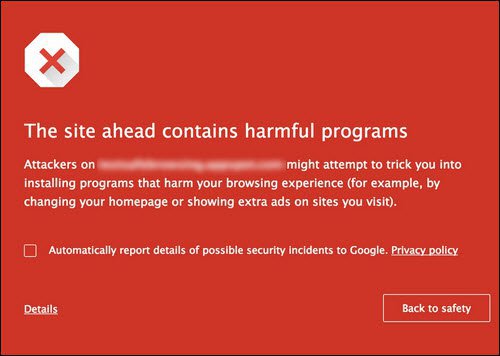
Οι απειλές για την ασφάλεια στον κυβερνοχώρο μπορεί να φαίνονται πολύ εξελιγμένες καιφουτουριστικό. Αλλά η προστασία από τον εαυτό σας είναι λιγότερο σαν επιστήμη πυραύλων και μάλλον σαν ασφαλής οδήγηση στην εθνική οδό. Δεν απαιτεί εξειδίκευση στον τομέα της ασφάλειας υπολογιστών ή της ψηφιακής ιατροδικαστικής. Τα εργαλεία και οι οδηγίες υπάρχουν ήδη στη διάθεσή σας - απλά πρέπει να τα χρησιμοποιήσετε υπεύθυνα.
Το έτος 2017 γίνεται ένα αξέχαστο ευχαριστώσε εκτεταμένες επιθέσεις όπως οι Wanacrypt και NotPetya, οι οποίες κλειδούσαν τα αρχεία σας και έπειτα χρησιμοποιούσαν τον υπολογιστή σας για να διαδώσουν το κακόβουλο λογισμικό σαν πυρκαγιά. Οι χάκερ χρησιμοποιούν πιο προηγμένες τεχνικές για να εξασφαλίσουν ότι οι επιθέσεις τους θα προκαλέσουν μεγαλύτερη ζημιά στα συστήματα σε ευρύτερη κλίμακα. Αλλά μόνο και μόνο επειδή οι χάκερ γίνονται πιο έξυπνοι δεν σημαίνει ότι οι χρήστες αναγκαστικά πρέπει. Απλά πρέπει να είμαστε συνεπείς και ευσυνείδητοι για το πώς διατηρούμε τους υπολογιστές μας. Σε αυτό το άρθρο, θα βρείτε όλα όσα πρέπει να κάνετε ακριβώς αυτό.
Βασικές συμβουλές για την ασφαλή φύλαξη του υπολογιστή σας από το Ransomware
Με τον ίδιο τρόπο που δεν μπορείτε να οδηγήσετε αυτοκίνητοχωρίς κίνδυνο, δεν μπορείτε να χρησιμοποιήσετε έναν υπολογιστή χωρίς κάποιο κίνδυνο. Το γεγονός ότι διαβάζετε αυτή την ανάρτηση ιστολογίου σημαίνει ότι έχετε αποφασίσει να δεχτείτε αυτόν τον κίνδυνο.
Το ερώτημα είναι: Πώς θα το κάνετε εσείς διαχειρίζονται αυτόν τον κίνδυνο;
Σημείωση του συντάκτη: Σίγουρα μπορείτε ήδη να πείτε ότι αυτό το άρθρο θα είναι μακρύ, σωστά; Αν θέλετε το TL; DR, εδώ είναι:
- Κρατήστε το λειτουργικό σας σύστημα, τις εφαρμογές και τον αντι-ιό σας ενημερωμένο
- Δημιουργήστε αντίγραφα ασφαλείας, δημιουργήστε αντίγραφα ασφαλείας, χρησιμοποιήστε κάτι όπως το BackBlaze ή το CrashPlan που σας επιτρέπει να επαναφέρετε μια προηγούμενη έκδοση των δεδομένων σας από μια συγκεκριμένη ημερομηνία, σε περίπτωση κρυπτογράφησης των συγχρονισμένων αρχείων σας.
- Χρησιμοποιήστε έναν διαφορετικό ισχυρό κωδικό πρόσβασης για κάθε ιστότοπο (όχι τον ίδιο και ξανά)
Πρώτον, ας εντοπίσουμε την απειλή.
Ένας από τους κινδύνους για τη χρήση ενός υπολογιστή -ιδίως ενός συνδεδεμένου με το διαδίκτυο- είναι ότι ενδέχεται να μολυνθείτε από ransomware. Ransomware είναι ένας ιός ή κακόβουλο λογισμικό που κρυπτογραφεί τα αρχείατον υπολογιστή σας, η οποία σας εμποδίζει να αποκτήσετε πρόσβαση σε αυτά, εκτός εάν πληρώσετε ένα τέλος για να "αγοράσετε" τα δεδομένα σας με ένα κλειδί αποκρυπτογράφησης. Φυσικά, δεν υπάρχει εγγύηση ότι θα λάβετε πραγματικά τα δεδομένα σας με την καταβολή του λύκου - οι μηχανισμοί για την παράδοση του κλειδιού αποκρυπτογράφησης έκλεισαν γρήγορα για τις επιθέσεις WannaCry και Petya-variants το 2017. Η επίθεση NotPetya είχε άλλη ύπουλη συστροφή σε αυτό: επίσης έκλεψε τα διαπιστευτήρια σύνδεσης που ήταν αποθηκευμένα στον υπολογιστή σας και τα διαβίβασε πίσω στον χάκερ. Και, όπως και με όλους τους ιούς, οι μολυσμένοι ξενιστές διαδίδουν γρήγορα τον ιό σε άλλους υπολογιστές.
Έτσι, με τις επιπτώσεις της μόλυνσης απόΤα ransomware είναι (1) απώλεια προσωπικών δεδομένων, (2) απώλεια χρημάτων, εάν πληρώνετε λύτρα, (3) συμβιβασμός των διαπιστευτηρίων σύνδεσης και (4) διάδοση της λοίμωξης.
Υπάρχουν δύο βασικοί τρόποι διαχείρισης αυτής της επικινδυνότητας: Μπορείτε περιορίζω ο κίνδυνος σας, καθιστώντας τον υπολογιστή σας λιγότερο ευάλωτο σε επιθέσεις ransomware. Και μπορείς μετριάζω τον κίνδυνο σας μειώνοντας τον αντίκτυπο σε περίπτωση που μολυνθείτε.
Ποια στρατηγική διαχείρισης κινδύνου πρέπει να απασχολείτε; Αυτό είναι σωστό - και τα δύο!
Πρώτον, ας αντιμετωπιστεί η πτυχή της μείωσης του κινδύνου.
Μείωση του κινδύνου μόλυνσης από Ransomware
Οι επιθέσεις Ransomware γίνονται όλο και περισσότεροαλλά για τον καθημερινό χρήστη, η απόκριση σας παραμένει η ίδια: διατηρήστε το λειτουργικό σας σύστημα ενημερωμένο και διατηρήστε την καλή υγιεινή του υπολογιστή. Με λίγα λόγια, εγκαταστήστε ενημερώσεις αμέσως μόλις κυκλοφορήσουν και να είστε προσεκτικοί όταν κάνετε κλικ και τι κάνετε λήψη. Ακολουθεί η λίστα ελέγχου ransomware για τη μείωση κινδύνου:
Εγκαταστήστε τις ενημερώσεις των Windows
Οι ενημερώσεις κώδικα ασφαλείας ενδέχεται να μην είναι τόσο συναρπαστικές όσοΟι ενημερώσεις λειτουργιών των Windows, αλλά είναι εξίσου σημαντικές (αν όχι περισσότερες). Η ομάδα της Microsoft εργάζεται σκληρά για τον εντοπισμό των απειλών και την εξάλειψη των τρωτών σημείων. Η δουλειά σας είναι απλώς να εγκαταστήσετε τις διορθώσεις μόλις αυτές είναι διαθέσιμες. Υπόθεση: Η ενημερωμένη έκδοση ασφαλείας που προστατεύει τους υπολογιστές των Windows από την επίθεση WannaCrypt κυκλοφόρησε τον Μάρτιο του 2017.
Ενα άλλο παράδειγμα: Η αρχική έκδοση του λογισμικού Windows 10 που ξεκίνησε το 2015 θεωρείται ήδη ξεπερασμένη. Μια απόδειξη του κώδικα έννοιας έδειξε μια επίθεση που ήταν σε θέση να πάρει κάτω τις αρχικές απελευθερώσεις (1507 και 1511), αλλά η Ενημερωτική Επέτειος (έκδοση 1607) κρατήθηκε σε ισχυρή.
Μόλις ακούσετε μια ενημερωμένη έκδοση ασφαλείας,αυτό είναι όταν πρέπει να το εγκαταστήσετε. Γιατί; Πρώτα απ 'όλα, τα τρωτά σημεία είναι συχνά γνωστά στην κοινότητα πριν υπάρξει μια λύση. Δεύτερον, οι χάκερ ψάχνουν πάντα για ενημερώσεις και στη συνέχεια αποσυναρμολογούν τους για να βρουν ενδείξεις για ευπάθειες που υπάρχουν σε παλαιότερες εκδόσεις. Όταν η Microsoft εγκαινιάζει αυτές τις νέες ενημερώσεις, πρέπει να τις αγκαλιάσετε αμέσως. Σίγουρα, είναι μια μικρή ταλαιπωρία για την εγκατάσταση, αλλά είναι σίγουρα λιγότερο ενοχλητικό από το να χάσετε την πρόσβαση σε όλα τα δεδομένα σας.

Η Microsoft κάνει μια εκπληκτική δουλειά με την απελευθέρωσηενημερώνονται τακτικά και παρέχοντας επιλογές για να κάνετε την εγκατάσταση των ενημερώσεων των Windows λιγότερο από μια ταλαιπωρία. Στο παρελθόν, εξετάσαμε τρόπους για να αποκλείσουμε τις ενημερώσεις των Windows, αλλά αυτό είναι κακή συμβουλή σε αυτή την ημέρα και ηλικία. Εγκαταστήστε αυτές τις ενημερώσεις το συντομότερο δυνατόν!
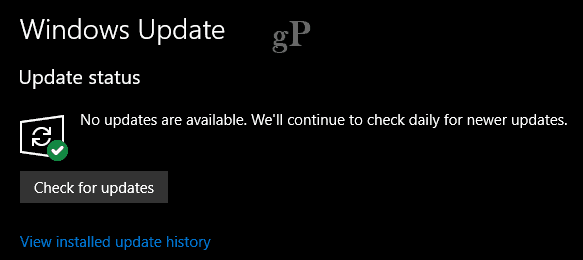
Εγκαταστήστε το τελευταίο λογισμικό και ορισμούς προστασίας από ιούς
Εάν χρησιμοποιείτε το ενσωματωμένο βοηθητικό πρόγραμμα προστασίας,Το Κέντρο Ασφαλείας του Windows Defender-το οποίο περιλαμβάνει: Antivirus, Τείχος προστασίας δικτύου, Υγεία και απόδοση συσκευών και άλλες επιλογές-κάνει αρκετά καλή δουλειά για την προστασία του συστήματός σας. Το Windows Update διανέμει αυτόματα τις ενημερώσεις ορισμών. Οι χρήστες που προτιμούν μια λύση τρίτου μέρους πρέπει να διασφαλίσουν ότι διατηρούν ενημερωμένο το antivirus τους. Αυτό σημαίνει ότι μπορείτε να εγκαταστήσετε νέες εκδόσεις όταν αυτές είναι διαθέσιμες, ανεξάρτητα από το αν πρόκειται για δωρεάν συνδρομές ή συνδρομές επί πληρωμή. Η εγκατάσταση των πιο πρόσφατων ορισμών είναι επίσης σημαντική, καθώς οι υπογραφές των antivirus είναι βασικές για την αποτροπή επιθέσεων με μηδέν ημέρες.
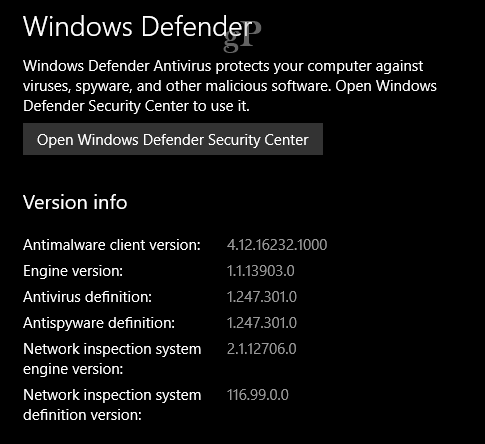
Κρατήστε αυτές τις εφαρμογές ενημερωμένες πάρα πολύ
Εάν έχετε πολλές εφαρμογές εγκατεστημένες, οποιεσδήποτεένας από αυτούς θα μπορούσε να είναι ένας εύκολος στόχος ή διάνυσμα επίθεσης για την προσθήκη κακόβουλου κώδικα στο σύστημα. Η ενημέρωσή τους θα συμβάλει στη μείωση των πιθανών επιθέσεων. Ελέγχετε τακτικά τη λίστα εφαρμογών σας και καταργείτε τις εφαρμογές των Windows που δεν χρειάζεστε. Αν αυτό φαίνεται να πάει πάρα πολύ, αρχίστε να κατεβάζετε τις εφαρμογές σας από το Windows Store, αφού ελέγχονται σωστά και συσκευάζονται με τρόπο που δεν μπορούν να χρησιμοποιηθούν για την πρόσβαση σε τμήματα του συστήματος.
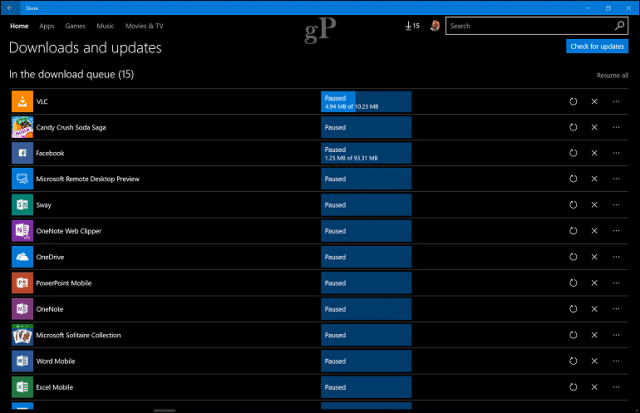
Κατάργηση παρωχημένων και παρωχημένων εφαρμογών και υπηρεσιών
Με τον ίδιο τρόπο που τα παλιά αυτοκίνητα δεν είναι ασφαλή για τοοδικές αρτηρίες, ορισμένες εφαρμογές και υπηρεσίες πρέπει να αφαιρεθούν από τον υπολογιστή σας, καθώς δεν πληρούν τα ισχύοντα πρότυπα ασφαλείας. Το πρόσφατο μας άρθρο περικλείει τις εφαρμογές και τις υπηρεσίες που χρειάζεστε για να σταματήσετε να χρησιμοποιείτε με μεγαλύτερη λεπτομέρεια. Εάν χρησιμοποιείτε παλαιότερες μη υποστηριζόμενες τεχνολογίες όπως το QuickTime, φροντίστε να τις αφαιρέσετε. Υπάρχουν ορισμένες τεχνολογίες όπως η Java και το Flash που εξακολουθούν να υποστηρίζονται, αλλά δεν είναι απαραιτήτως απαραίτητες για την εγκατάσταση.
Ρυθμίστε σωστά τις Ρυθμίσεις μακροεντολών του Microsoft Office
Μερικές φορές, οι προεπιλεγμένες ρυθμίσεις μπορούν να ενεργοποιηθούν απότο τμήμα πληροφορικής σας εάν χρησιμοποιείτε εφαρμογές όπως το Office για καλύτερα ή χειρότερα. Για παράδειγμα, οι μακροεντολές που βοηθούν στην αυτοματοποίηση εργασιών σε εφαρμογές όπως το Word, αν είναι ενεργοποιημένες, θα μπορούσαν ενδεχομένως να χρησιμοποιηθούν για την απελευθέρωση μολυσμένου κώδικα. Αν δεν χρειάζεστε μακροεντολές, βεβαιωθείτε ότι είναι απενεργοποιημένες στις Ρυθμίσεις των εφαρμογών του Office. Κάντε κλικ στην επιλογή Αρχείο> Επιλογές, επιλέξτε την καρτέλα Κέντρο αξιοπιστίας, επιλέξτε Ρυθμίσεις μακροεντολών και στη συνέχεια επιλέξτε Απενεργοποιήστε όλες τις μακροεντολές με ειδοποίηση.
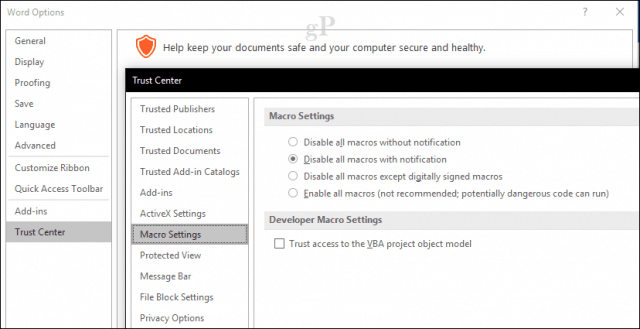
Αντιμετωπίζοντας τον κίνδυνο της μόλυνσης από το Ransomware
Στην εθνική οδό, αμυντική οδήγηση και υπακοήοι νόμοι περί κυκλοφορίας θα σας βοηθήσουν να αποφύγετε μια συντριβή. Αν βρίσκεστε σε σύγκρουση, οι αερόσακοι, οι ζώνες ασφαλείας και τα άλλα χαρακτηριστικά ασφαλείας στο αυτοκίνητό σας θα μειώσουν τον τραυματισμό σας. Εξετάστε αυτές τις συμβουλές αντιμετώπισης ransomware για τον περιορισμό του κινδύνου στον αερόσακο του υπολογιστή σας σε περίπτωση μόλυνσης.
Μην πληρώσετε την αποζημίωση
Βλέποντας αυτό το κακό σημείωμα λύτρα μετά από σαςμολυσμένα μπορεί να φέρει μια αίσθηση πανικού. Αλλά αποφύγετε να φτάσετε ενστικτωδώς στο πορτοφόλι σας. Για μία, η ζημιά έχει ήδη γίνει - τα αρχεία σας έχουν ήδη απαχθεί. Αλλά το πιο σημαντικό, πιθανότατα, δεν θα είστε σε θέση πραγματικά να πάρετε τα δεδομένα σας πίσω με την πληρωμή λύτρα. Και αν έχετε κάνει τα υπόλοιπα βήματα μετριασμού του κινδύνου σε αυτό το άρθρο, δεν θα χρειαστεί να το κάνετε.
Δημιουργία αντιγράφων ασφαλείας, δημιουργία αντιγράφων ασφαλείας, δημιουργία αντιγράφων ασφαλείας
Συνεχίζουμε να το λέμε και ελπίζουμε να ακολουθείτετις οδηγίες για τη διατήρηση ενός τακτικού αντιγράφου ασφαλείας. Δεν είναι τόσο δύσκολο όσο ήταν. Τα Windows 10 περιλαμβάνουν διάφορες επιλογές, από το Ιστορικό αρχείων έως την Εικόνα συστήματος. Αυτά δεν είναι τα μόνα εργαλεία στα οποία πρέπει να βασιστείτε. Η δημιουργία αντιγράφων ασφαλείας στο cloud μπορεί να είναι επωφελής και κάνει την αποκατάσταση σε περίπτωση επίθεσης απρόσκοπτη. Υπάρχουν πολλές λύσεις, όπως το Backblaze, το CrashPlan, το OneDrive της Microsoft, το iCloud, το Google Drive και το Dropbox. Μπορείτε ακόμη και να εξαπλώσετε τα αντίγραφα ασφαλείας σας σε όλες τις υπηρεσίες. Για παράδειγμα, χρησιμοποιώ το Google Drive για φωτογραφίες, το OneDrive για έγγραφα. Διατηρώ ακόμη και πολλά αντίγραφα ασφαλείας των προσωπικών μου δεδομένων σε πολλές πλατφόρμες cloud. Βασικά δημιουργεί ένα αντίγραφο ασφαλείας του αντιγράφου ασφαλείας.
Με αντίγραφο ασφαλείας εικόνας και συστήματος cloud, εάν είναιτο μηχάνημα μολυνθεί, το μόνο που χρειάζεται να κάνετε είναι να επανεγκαταστήσετε τα Windows 10, να επαναφέρετε και να συγχρονίσετε τα δεδομένα σας και την πλάτη σας στην επιχείρηση. Οι χρήστες Mac μπορούν να ακολουθήσουν τις οδηγίες μας για τη δημιουργία αντιγράφων ασφαλείας των συστημάτων τους χρησιμοποιώντας το ενσωματωμένο λογισμικό Time Machine. Εάν χρησιμοποιείτε Linux, διανομές όπως το Ubuntu, περιλαμβάνουν ένα απλό αλλά εύχρηστο εργαλείο δημιουργίας αντιγράφων ασφαλείας, το οποίο μπορείτε να βρείτε στην εφαρμογή Ρυθμίσεις.
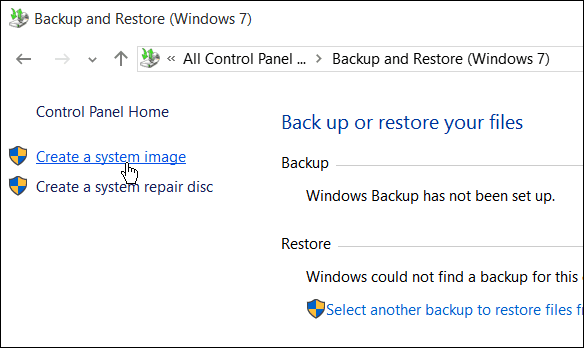
Κρυπτογράφηση των δίσκων ή των αρχείων σας
Οι επιθέσεις στον κυβερνοχώρο χρησιμοποιούν κρυπτογράφηση ως μέροςτα όπλα τους. Μπορείτε να καταπολεμήσετε τη φωτιά με κρυπτογράφηση των αρχείων σας ή ολόκληρου του σκληρού δίσκου σας. Ο οδηγός μας BitLocker δείχνει τα οφέλη από τη χρήση κρυπτογράφησης για να διατηρείτε τα αρχεία σας ασφαλή από παραβίαση. Εάν δεν χρησιμοποιείτε Windows 10 Pro, ίσως είναι καιρός να σκεφτείτε την αναβάθμιση για να το εκμεταλλευτείτε. Οι χρήστες Mac μπορούν να ενεργοποιήσουν το File Vault, το οποίο κρυπτογραφεί τον αρχικό σας φάκελο.
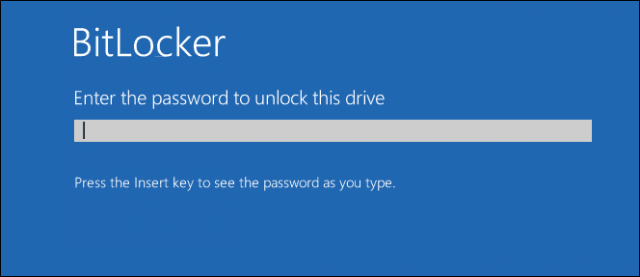
Μια γρήγορη προειδοποίηση: η ασφάλεια του αρχείου και της κρυπτογράφησης της μονάδας εξαρτάται από την ασφάλεια των κλειδιών κρυπτογράφησης. Εάν μια επίθεση ransomware μολύνει έναν λογαριασμό που έχει πρόσβαση στα αρχεία σας, μπορεί ακόμα να τα κρυπτογραφήσει. Το πρόβλημα είναι ότι η κρυπτογράφηση συμβαίνει στο παρασκήνιο χωρίς να το γνωρίζετε. Εάν είστε συνδεδεμένοι με τις μονάδες σας ξεκλείδωτες, τότε τελειώνει το παιχνίδι. Η κρυπτογράφηση των αρχείων σας μπορεί σίγουρα να βοηθήσει, ειδικά αν κρυπτογραφείτε συγκεκριμένες μονάδες δίσκου ή αρχεία και ξεκλειδώνετε μόνο όταν χρειάζεται. Αλλά μην αφήσετε το BitLocker ή οποιαδήποτε άλλη κρυπτογράφηση ολόκληρης μονάδας δίσκου να σας παρασύρει σε μια ψευδή αίσθηση ασφάλειας όταν πρόκειται για ransomware.
Ασφαλίστε το BIOS σας
Εάν χρησιμοποιείτε έναν σύγχρονο υπολογιστή χρησιμοποιώντας το υλικολογισμικό UEFI,ελέγξτε για να βεβαιωθείτε ότι είναι ενεργοποιημένη η ασφαλής εκκίνηση. Μερικές φορές μπορεί να απενεργοποιηθεί για έναν ή τον άλλο λόγο, είτε για επανεγκατάσταση των Windows είτε για τροποποιήσεις στο ίδιο το υλικολογισμικό. Ανατρέξτε στον οδηγό μας για βήματα σχετικά με τον τρόπο φόρτωσης της διεπαφής υλικολογισμικού UEFI και, στη συνέχεια, ελέγξτε τις ρυθμίσεις ασφαλείας για να βεβαιωθείτε ότι είναι ενεργοποιημένη η ασφαλής εκκίνηση.
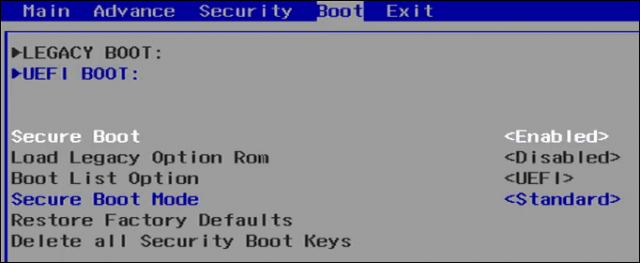
Εάν είναι ενεργοποιημένη η Ασφαλής εκκίνηση, ο υπολογιστής σας δεν θαεκκινήστε εάν έχει παραβιαστεί το bootloader. Αυτό είναι ένα χαρακτηριστικό γνώρισμα ορισμένων επιθέσεων ransomware. Αν και αυτό δεν θα αποτρέψει τη μόλυνση του υπολογιστή σας, μπορεί να σας εμποδίσει να διαδώσετε τη μόλυνση σε άλλους.
Αλλάξτε τον κωδικό πρόσβασής σας κάθε λίγους μήνες και χρησιμοποιήστε το 2FA
Όπως αναφέρθηκε παραπάνω, ορισμένες επιθέσεις ransomware θακλέψτε τα διαπιστευτήρια καθώς και το κλείδωμα των αρχείων σας. Για να μειώσετε τη ζημιά που συμβαίνει, βεβαιωθείτε ότι αλλάζετε συχνά τους κωδικούς πρόσβασής σας. Επίσης, η χρήση διαφορετικών κωδικών πρόσβασης για ιστότοπους και συνδέσεις είναι επίσης σημαντική. Ανατρέξτε στον οδηγό δημιουργίας κωδικού πρόσβασης για συμβουλές. Μπορείτε επίσης να χρησιμοποιήσετε υπηρεσίες τρίτων όπως το LastPass ή το 1Password για να βοηθήσετε στη δημιουργία και τη διαχείριση του κωδικού πρόσβασής σας.
Η χρήση του 2FA μπορεί να βοηθήσει σημαντικά στη μείωση τουπιθανότητες να συμβεί μια επίθεση. Εάν εμφανιστεί ένα αναδυόμενο μήνυμα στο τηλέφωνό σας ότι κάποιος από ξένη χώρα προσπαθεί να συνδεθεί στον λογαριασμό σας και δεν βρίσκεστε σε αυτήν την τοποθεσία, μπορείτε να λάβετε με ασφάλεια μέτρα για την προστασία του συστήματός σας.
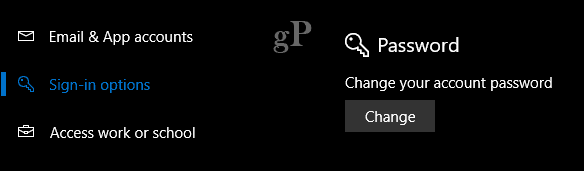
Άλλες συμβουλές για καλή υγιεινή του υπολογιστή
Οι παραπάνω συμβουλές είναι τα καλύτερα στοιχήματά σας για μείωσηκαι μετριασμό του κινδύνου σας για ransomware. Εάν δεν κάνετε τίποτα άλλο, ακολουθήστε τα παραπάνω βήματα. Εάν θέλετε επιπλέον πίστωση και ακόμη περισσότερα επίπεδα ασφάλειας, λάβετε υπόψη τα εξής:
Δημιουργήστε έναν περιορισμένο λογαριασμό χρήστη για καθημερινή χρήση
Τυπικός λογαριασμός διαχειριστή των Windows 10Το προνόμιο κάνει μια πολύ καλή δουλειά αποτρέποντας την εύκολη εκτέλεση κακόβουλου κώδικα και προκαλώντας ζημιά σε όλο το σύστημα. Επιπλέον, το πρόγραμμα περιήγησης Edge της Microsoft είναι αρκετά συμπαγές όταν πρόκειται για ασφάλεια παρέχοντας ένα εικονικοποιημένο περιβάλλον, οπότε πράγματα όπως οι λήψεις με κίνηση δεν μπορούν να εκτελέσουν εύκολα κώδικα.
Ένας περιορισμένος λογαριασμός χρήστη για καθημερινή χρήση μπορεί να πάειακόμα μακρύτερα. Αυτός ο λογαριασμός θα χρησιμοποιηθεί για τις πιο συνηθισμένες δραστηριότητες: email, περιήγηση στον ιστό, παραγωγικότητα γραφείου, ακρόαση μουσικής και προβολή φωτογραφιών. Όταν πρέπει να εκτελέσετε δραστηριότητες τύπου διαχειριστή συστήματος, όπως αντιμετώπιση προβλημάτων, εγκατάσταση νέου υλικού ή λογισμικού, μπορείτε να χρησιμοποιήσετε τον λογαριασμό Standard Administrator. Είναι ένα επιπλέον επίπεδο ασφάλειας που οι χρήστες δεν αντιλαμβάνονται ότι έχετε στο οπλοστάσιό σας.
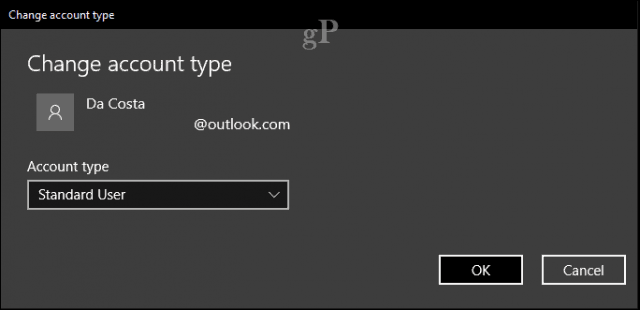
Γνωρίστε τους ιστότοπους που επισκέπτεστε
Το Διαδίκτυο είναι τεράστιο και υπάρχουν τόσα πολλάιστότοπους εκεί έξω, είναι αδύνατο να γνωρίζουμε τι είναι καλό ή κακό. Ακόμα και οι καλοί μπορούν εύκολα να παραβιαστούν ή να φιλοξενήσουν κακόβουλο κώδικα σε στοιχεία όπως διαφημιστικά banner. Έτσι, οι χρήστες πρέπει να είναι προσεκτικοί με το τι κάνουν κλικ ή τους συνδέσμους που ανοίγουν. Τα ιογενή βίντεο σε ιστότοπους κοινωνικών μέσων είναι ένας ιδιαίτερα ισχυρός τρόπος για να κάνουν τους χρήστες να ανοίγουν ιστότοπους που πιστεύουν ότι μπορεί να είναι ακίνδυνοι. Αποφύγετε τα, εάν το βίντεο δεν είναι ενσωματωμένο στη σελίδα κοινωνικών μέσων, ξεχάστε το και προχωρήστε. Υπάρχουν και ορισμένες σελίδες στα μέσα κοινωνικής δικτύωσης, που χρησιμοποιούν εικόνες μικρογραφίας με εικονίδιο αναπαραγωγής — προσέξτε αυτές.
Διατηρήστε μια διεύθυνση ηλεκτρονικού ταχυδρομείου που δεν σας αρέσει
Συνιστάται να μην χρησιμοποιείτε το κανονικό σαςδιεύθυνση email που χρησιμοποιείται για επικοινωνία με στενή οικογένεια και φίλους για εγγραφή και έλεγχο ταυτότητας σε συγκεκριμένους ιστότοπους. Το κακόβουλο λογισμικό θα στοχεύσει τις επαφές σας ως ένα από τα πρώτα μέτρα του στέλνοντας μηνύματα ηλεκτρονικού ταχυδρομείου που έχουν παγιδευτεί με συνημμένα στο όνομα του λογαριασμού σας. Οι παραλήπτες θα ανοίξουν ανυποψίαστα μηνύματα ηλεκτρονικού ταχυδρομείου χωρίς δισταγμό και θα μολυνθούν.
Το ηλεκτρονικό ταχυδρομείο παραμένει ένα κοινό διάνυσμα για διάδοσηκακόβουλος κώδικας. Ένα ανυποψίαστο συνημμένο email θα μπορούσε απλώς να είναι η παγίδα booby που απελευθερώνει τον κακό κώδικα στο σύστημά σας. Εάν δεν περιμένατε ένα συνημμένο έγγραφο του Word από έναν συνάδελφο, στείλτε ένα γρήγορο μήνυμα ή καλέστε τους για να επιβεβαιώσετε ότι το έστειλαν και να πάρετε μια σύντομη σύνοψη για να μάθετε τι είναι.
Αποσυνδέομαι
Ανησυχείτε ότι το Διαδίκτυο είναι γεμάτο κακόβουλο λογισμικό; Τότε απλά μην χρησιμοποιείτε το Διαδίκτυο!
«Το 2017; Ναι, σωστά, "σκέφτεστε πιθανώς.
Όμως, δεν είναι τόσο γελοία πρόταση. Εάν εκτελείτε δραστηριότητες που δεν απαιτούν σύνδεση στο διαδίκτυο, μπορείτε να απενεργοποιήσετε το δίκτυο έως ότου το χρειάζεστε πραγματικά. Η χρήση της καρτέλας Λειτουργία πτήσης είναι ένας γρήγορος τρόπος για να βγείτε εκτός σύνδεσης χωρίς αποσύνδεση. Στην πραγματικότητα, εάν υποψιάζεστε ότι μια επίθεση μπορεί να βρίσκεται σε εξέλιξη και έχετε πολλά μηχανήματα που θα μπορούσαν ενδεχομένως να εκτεθούν, αυτός μπορεί να είναι ο γρηγορότερος τρόπος για να το κάνετε πριν εξαπλωθεί.
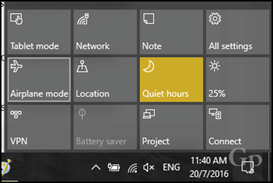
συμπέρασμα
Η αντιμετώπιση της απειλής του ransomware είναι πολλάσκεφτείτε, αλλά αξίζει σίγουρα την προσπάθεια σε σχέση με την αντιμετώπιση του κόκκινου κειμένου σε μια δυσοίωνη οθόνη που απαιτεί Bitcoins αξίας 300 $ για την ανάκτηση των δεδομένων σας. Μείνετε ενημερωμένοι σχετικά με το λειτουργικό σας σύστημα και τις ενημερώσεις εφαρμογών, μην κάνετε κλικ σε συνδέσμους σε ανεπιθύμητα μηνύματα ηλεκτρονικού ταχυδρομείου ή σκιερούς ιστότοπους και, για δικό σας χάρη, δημιουργήστε αντίγραφα ασφαλείας των δεδομένων σας! Οι ειδικοί σε θέματα ασφάλειας εργάζονται σκληρά για να μας κρατήσουν ασφαλείς — κάντε το δικό σας μέρος χρησιμοποιώντας τα εργαλεία που μας δίνουν.
Σε αυτό το μέτωπο, η Microsoft εργάζεται σε ορισμέναπροηγμένες βελτιώσεις ασφαλείας για την επόμενη αναθεώρηση των Windows 10, που ονομάζεται Fall Creators Update. Για παράδειγμα, οι Προστατευμένοι φάκελοι είναι μια νέα δυνατότητα που διατηρεί τα προσωπικά σας αρχεία ασφαλή από εφαρμογές που προσπαθούν να παρεμβαίνουν με κακόβουλους τρόπους. Από προεπιλογή, ο προσωπικός σας φάκελος προστατεύεται, αλλά μπορείτε να προσθέσετε τους δικούς σας φακέλους εκτός αυτών των παραμέτρων. Έτσι, αυτός είναι σίγουρα ένας λόγος που θέλετε να κάνετε αναβάθμιση στην επόμενη έκδοση των Windows 10.
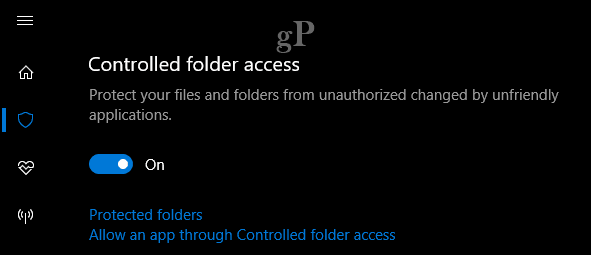
Υπάρχουν δραστικά βήματα που μπορείτε να κάνετε όπωςχρησιμοποιώντας ένα συνδυασμό εναλλακτικών πλατφορμών λειτουργικού συστήματος, όπως ένα πλαίσιο Linux ή Chromebook, αλλά αυτά τα συστήματα δεν είναι επίσης απαλλαγμένα από τις επιθέσεις. Δεν θέλετε να πάτε σε βαθμό που η χρήση του υπολογιστή σας πιστεύει ότι μπαίνετε στο Matrix. Οι επιθέσεις μέσω λογισμικού δεν μπορούν να αποφευχθούν εντελώς, αλλά αυτές οι απλές προφυλάξεις, με λίγη κοινή λογική, μπορούν να σας βοηθήσουν να προχωρήσετε πολύ στην προστασία των συστημάτων σας και των συναφών χρηστών με τους οποίους διατηρείτε επαφή.
Έχετε μολυνθεί ποτέ από ransomware; Τι κάνατε για να ανακτήσετε; Τι κάνετε τώρα για να παραμείνετε ασφαλείς; Μοιραστείτε με τους συναδέλφους σας αναγνώστες groovyPost στα σχόλια!










Αφήστε ένα σχόλιο